win10系统关闭IIS服务的方法
- 时间:2021-01-09 16:50
- 来源:下载吧
- 编辑:weijiayan
在我们使用的win10系统中,会开启很多各种各样的功能,只有开启对应的功能之后我们在进行一些操作时才能够顺利完成,因此在系统中的功能选项就非常多,很多用户想要关闭某一项功能但是不知道要如何操作进行关闭,所以在接下来的教程中小编就以关闭IIS服务为例来跟大家演示在win10系统中关闭系统功能的具体操作步骤,想必有很多用户还不知道怎么操作,这样的话就一起来看看下面这篇方法教程吧,希望小编分享的这篇教程能够帮助大家解决遇到的win10系统问题。
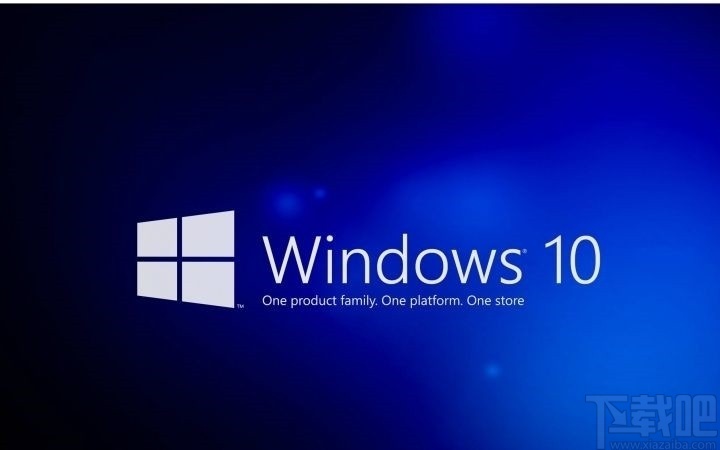
方法步骤
1.首先我们打开控制面板界面之后,在其中找到程序和功能这个选项,点击进入到系统的程序和功能设置界面。
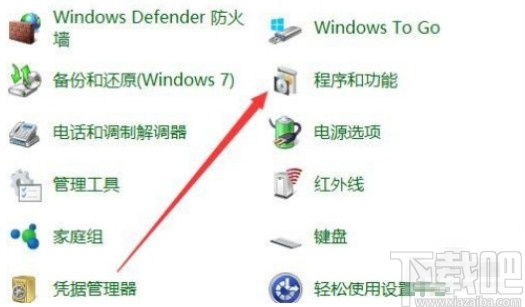
2.进入到系统的程序和功能设置界面之后,我们找到左边的“启用或关闭Windows功能”这个选项,然后点击进去。
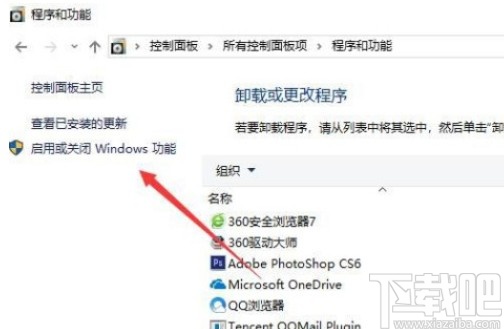
3.点击打开之后我们可以看到下图所示的界面,我们需要在其中找到IIS服务,全称为“Internet Information Services可承载的Web核心”。
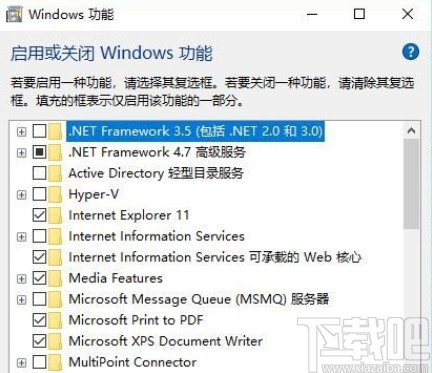
4.找到之后如下图中所示,我们需要进行的操作就是在它左边的方框中,取消勾选这个方框。
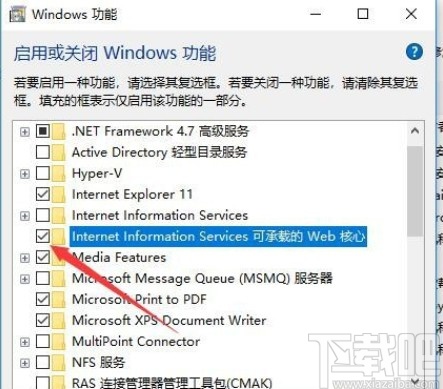
5.取消勾选之后点击确定按钮即可保存相关的设置,可以看到下图中这个正在应用所做的更改界面,等待操作完成即可。
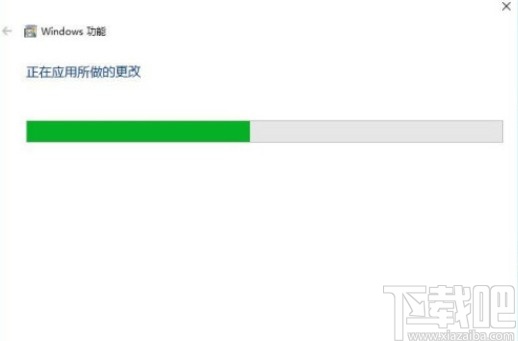
使用上述教程中的操作方法我们就可以在win10系统中关闭IIS服务了,有需要的朋友赶紧试一试这个方法吧,希望这篇教程能够帮助到大家。
最近更新
-
 淘宝怎么用微信支付
淘宝怎么用微信支付
淘宝微信支付怎么开通?9月5日淘宝公示与微信
- 2 手机上怎么查法定退休时间 09-13
- 3 怎么查自己的法定退休年龄 09-13
- 4 小红书宠物小伙伴怎么挖宝 09-04
- 5 小红书AI宠物怎么养 09-04
- 6 网易云音乐补偿7天会员怎么领 08-21
人气排行
-
 Win10控制面板在哪 Windows10打开控制面板方法
Win10控制面板在哪 Windows10打开控制面板方法
Windows10系统虽然把传统的开始菜单带回来了,但是还是发生了很大
-
 Win10自动更新怎么关闭 Windows10自动更新关闭教程
Win10自动更新怎么关闭 Windows10自动更新关闭教程
Windows10默认开启自动更新功能,且不再面向普通用户提供关闭选项
-
 win10一键还原(系统还原)图文教程
win10一键还原(系统还原)图文教程
Windows10自带的一键还原(系统还原)功能是一项非常实用的功能,
-
 Win10怎么取消开机(登录)密码
Win10怎么取消开机(登录)密码
给Windows设置一个复杂的安全密码是必要的,但复杂的密码也就导致
-
 windows modules installer worker是什么 CPU/磁盘占用高解决方法
windows modules installer worker是什么 CPU/磁盘占用高解决方法
使用Win8、Win10的朋友经常会看到WindowsModulesInstallerWorker
-
 Win7小马激活工具oem7f7怎么用
Win7小马激活工具oem7f7怎么用
Windows7安装完成后的首要任务就是激活Win7。Windows7的反盗版技
-
 Win10怎么把此电脑(计算机)放到桌面
Win10怎么把此电脑(计算机)放到桌面
Win10桌面默认是不显示“此电脑”(Win8/Win10)(我的电脑(XP)、
-
 通过重置一招解决win10出现的各种bug win10bug解决教程
通过重置一招解决win10出现的各种bug win10bug解决教程
win10发布以来,随着用户安装升级热情高涨,一系列的问题就出来了
-
 Win10怎么设置开机密码
Win10怎么设置开机密码
Windows10的开机登录密码,不仅可以设置传统的字符密码,还针对触
-
 小马激活工具(oem7)提示“Cannot open file 'C:OEMSF',拒绝访问"怎么办
小马激活工具(oem7)提示“Cannot open file 'C:OEMSF',拒绝访问"怎么办
安装完Windows7系统进行激活,但小马激活工具激活Win7的时候提示
